Поправете грешка STATUS_ACCESS_VIOLATION в Chrome или Edge
Много потребители, докато сърфират в интернет(Internet) в Chrome или Edge , са изпитали грешка, която води до срив на уеб страницата, на която се намират. Те виждат „ Aw, Snap! Error Code STATUS_ACCESS_VIOLATION“. В тази публикация ще поправим грешката НАРУШЕНИЕ НА СТАТУСА ДОСТЪП в (STATUS ACCESS VIOLATION)Chrome или Edge .
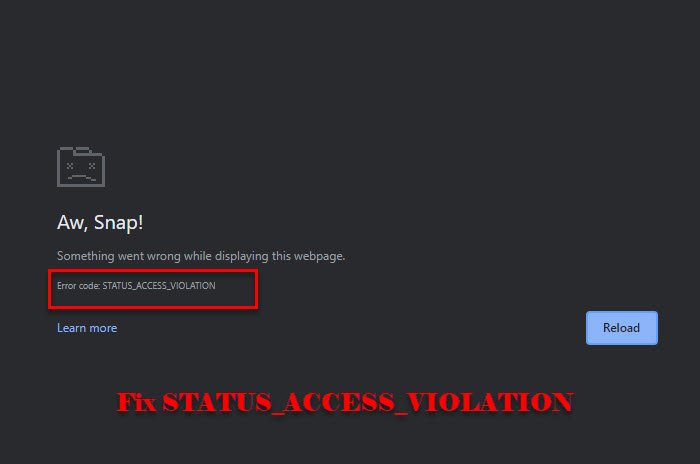
(STATUS_ACCESS_VIOLATION)Грешка STATUS_ACCESS_VIOLATION в Chrome или Edge
Тази грешка първоначално беше изчерпателна за Chrome , но много потребители съобщиха за тази грешка и в Edge v91. Ако виждате грешката за първи път, опитайте да опресните страницата няколко пъти, тъй като това може временно да реши проблема. Ако това не работи, опитайте да актуализирате Chrome или Edge(updating Chrome or Edge) , за да отстраните проблема. Ако все още се сблъсквате с проблема, продължете да четете.
Това са нещата, които можете да направите, за да коригирате грешката НАРУШЕНИЕ НА СТАТУСА ДОСТЪП в (STATUS ACCESS VIOLATION)Chrome или Edge
- Променете името на .exe файла
- Деактивиране на разширението
- Нулирайте настройките на браузъра(Browser Setting) по подразбиране
- Създайте нов профил
Нека поговорим за тях подробно.
1] Променете името на .exe файла
Промяната на името на .exe файла работи за повечето потребители. Така че, направете това и вижте дали поправя грешката.
За Chrome

Ако сте потребител на Chrome , следвайте дадените стъпки, за да промените името на .exe файла.
- Стартирайте File Explorer с Win + E.
- Поставете “ c:\Program Files (x86)\Google\Chrome\Application ” в лентата за местоположение.
- Щракнете с десния бутон върху Chrome.exe > Rename и го наречете „Chrom.exe“ или друго име.
Сега рестартирайте приложението и вижте дали проблемът е отстранен.
За Edge
Ако сте потребител на Microsoft Edge , следвайте дадените стъпки, за да промените името на .exe файла.
- Стартирайте File Explorer с Win + E.
- Поставете “ c:\Program Files (x86)\Microsoft\Edge\Application ” в лентата за местоположение.
- Щракнете с десния бутон върху msedge .exe > Rename и го наречете „Medge.exe“ или друго име.
Сега рестартирайте приложението и вижте дали проблемът е отстранен.
2] Деактивирайте разширението
Ако преименуването на .exe файла не помогне или не искате да правите това, опитайте да деактивирате разширенията(disabling Extensions) и в двата браузъра.
Трябва да деактивирате всяко разширение едно по едно и да продължите да проверявате дали това коригира грешката.
3] Нулирайте настройките на браузъра по подразбиране
Друго нещо, което можете да направите, за да коригирате грешката, е да нулирате настройките на браузъра(Browser Setting) по подразбиране. Това може да бъде полезно, ако грешката е причинена от някакви неправилни потрепвания в настройките. Така че, нулирайте Chrome(reset Chrome) или Edge , този, който използвате.
4] Създайте нов профил

Ако нищо не работи, опитайте да създадете нов профил и вижте дали той коригира грешката.
- За Chrome (For Chrome, ) можете да щракнете върху съществуващия профил от горния десен ъгъл на прозореца, след това върху “+”, сега му дайте име или етикет и щракнете върху Готово.(Done.)
- За Edge(For Edge, ) можете да щракнете върху съществуващия профил от горния десен ъгъл на прозореца и след това Add Profile > Add , за да създадете нов профил.
Направете това и вижте дали ще реши проблема.
Надяваме се, че можете да поправите грешката в Chrome и Edge с тези решения.
Прочетете по-нататък: (Read Next: )Поправете грешка в ХЕШ НА СТАТУТ НЕВАЛИДНО ИЗОБРАЖЕНИЕ в Chrome или Edge.(Fix STATUS INVALID IMAGE HASH error on Chrome or Edge.)
Related posts
Как да коригирате грешки в Status_access_violation в Chrome или Edge
Поправете грешка RESULT_CODE_HUNG в Chrome, Edge в Windows 11/10
Поправете грешка STATUS_INVALID_IMAGE_HASH в Chrome или Edge
Поправете диалоговия прозорец за отваряне на замъглен файл в Google Chrome и Microsoft Edge
Коригирайте бавния проблем на Google Maps в Chrome, Firefox, Edge в Windows 11/10
Деактивирайте, деинсталирайте Adobe Flash, Shockwave в Chrome, Firefox, Edge, IE
Как да настроите родителски контрол в Chrome, Edge, Firefox, Opera
Поправете грешка в Chrome 1603 и 0x00000643 в Windows 10
Как да преведете уеб страница в Chrome, Firefox и Edge
Как да накарам Flash да работи в Chrome, Edge, Firefox СЕГА
Продължете откъдето сте спрели, без да работите в Chrome или Edge
Поправете съобщението за грешка ERR_CACHE_MISS в Google Chrome
Поправете ERR_QUIC_PROTOCOL_ERROR в Google Chrome
Какво представляват Edge или Chrome Stable, Beta, Dev, Canary Release Channels?
Принудително отваряне на връзки във фонов раздел в Chrome, Edge, Firefox, Opera
Търсете всеки уебсайт директно от адресната лента на Chrome или Edge
Полезни средства за проверка на връзки и скенери за URL адреси за Chrome или Edge браузър
Как да промените шрифта по подразбиране в браузъра Chrome, Edge, Firefox
Поправете грешка ERR_SPDY_PROTOCOL_ERROR в Google Chrome
Споделете приставки за бутони за браузъри Chrome, Firefox и Edge
